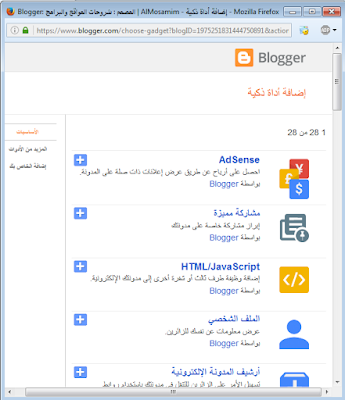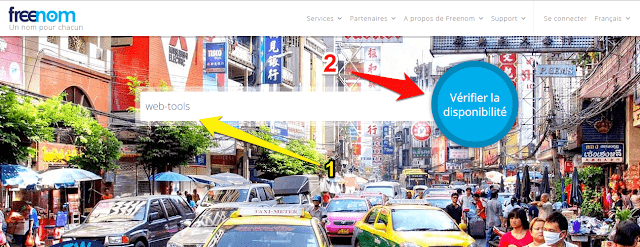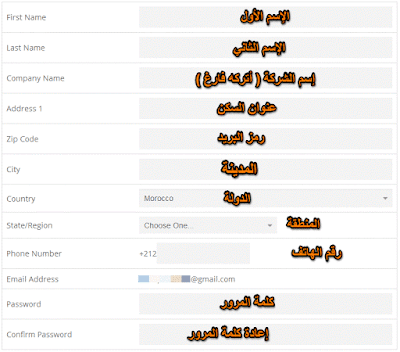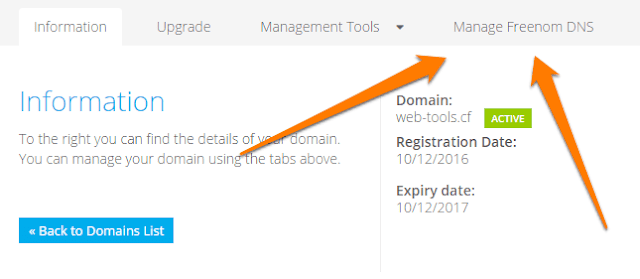بلوجر
أغسطس 27, 2018
كيفية إضافة أداة الإشتراك بقناتك علي اليوتيب في بلوجر
السلام عليكم ورحمة الله وبركاته أعزائي أحبابي متابعي مدونة cheikh karib
السلام عليكم أحبابي ومتابعين مدونتي اليوم في موضوع جديد موضوع أصبح الكثير من المدونين يهتمون به وكيفية إضافة هذه الأداة المهمة الي مدونتهم علي بلوجر إنه يتكلم عن
كيفية إضافة أداة الإشتراكات علي مدونتك علي بلوجر
إنها أداة جملة تربط بين قناتك علي اليوتب ومدونتك علي بلوجر بشكل هذه الصندوق فمن خلالها يمكن لزوار مدونتك الإشتراك بقناتك علي اليوتيب تابع الشرح معي من فضلك
الآن نأتي إلى كيفية تركيها على المدونة : هناك طريقتان :
الطريقة الأولى :
1. نتوجه إلى لوحة التحكم . ثم تخطيط .
ثم إضافة الأداة :
ثم قم بنسخ هذا الكود الخاص بالأداة :
<iframe frameborder="0" id="fr" name="fr"
scrolling="no" src= n. =https://www.youtube.com/channel/UC5yawmn6cLK1M93coJ2KRQQ . gpQ " style="overflow: hidden; height: 110px; width:290px; border: 0pt none;"></iframe>
scrolling="no" src= n. =https://www.youtube.com/channel/UC5yawmn6cLK1M93coJ2KRQQ . gpQ " style="overflow: hidden; height: 110px; width:290px; border: 0pt none;"></iframe>
مع تغيير الكود الذي هو باللون الأزرق : الكود الخاص بقناتك تجده في هذا الرابط :
كما في الصورة :
وقم بلصقه في الأداة : كما في الصورة :
الطريقة الثانية :
أما الطريقة الثانية فهي أسهل من الأولى وكيفيتها هي الولوج إلى الرابط التالي :
ونعمل كما في الصورة :
تضع في خانة Channel Name or ID : رابط القناة والذي تجده في هذا الرابطكما ذكرنا سابقا إلا أننا في هاته المرة نقوم بنسخ YouTube Channel ID : كما في الصورة :
بعد إضافة الأداة ستجد مربع تضع فيه رابط مدونتك وتحت هذا الرابط خانة بعد وضع الرابط سوف تجد كود من HTML كود برمجي سوف تقوم بنسخه والذهاب الي تخطيط وإضافة أداة HTML
ثم بعد ذلك قم بنسخ الكود المعطى لك وألصقه في إضافة أداة " Html/JavaScript "